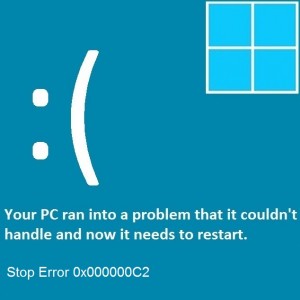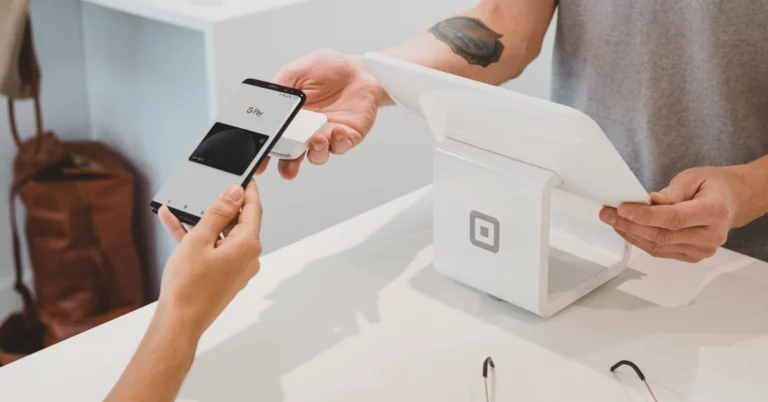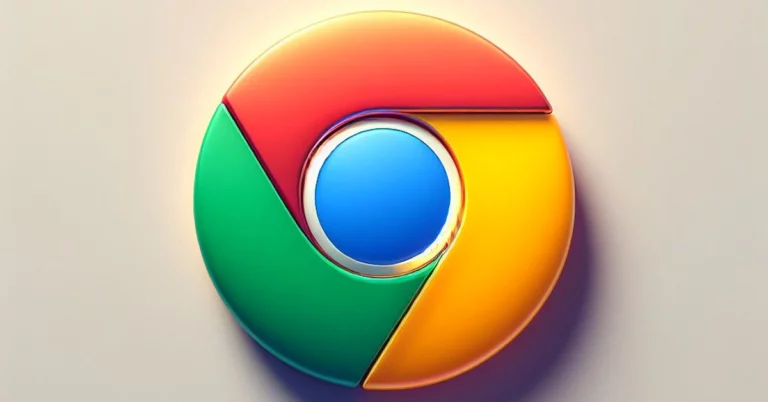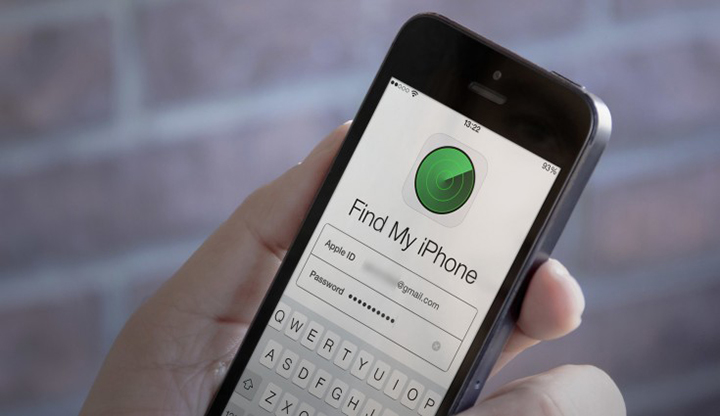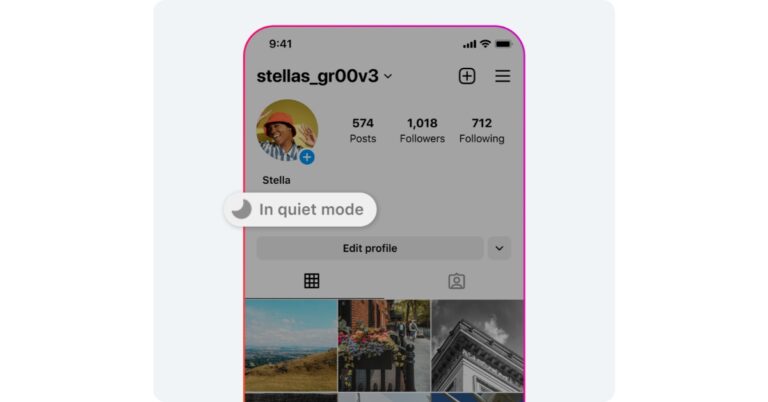Как исправить ошибку «winload.exe is missing» при установке Windows 7
Вопрос читателя:
«Привет, Уолли, мне кажется, я случайно удалил свой раздел Windows при установке Linux в режиме двойной загрузки. Теперь, когда я пытаюсь установить Windows 7 с диска, появляется сообщение об отсутствии winload.exe… Мне действительно нужна ваша помощь, потому что мне нужен мой компьютер для работы. Есть некоторые программы, которые работают только с Windows, поэтому я не могу использовать для них только Linux.”- Уильям Х., США
Ответ Уолли: Совместное использование Windows и linux может иметь некоторые преимущества, но, к сожалению, установка linux рядом установка Windows иногда может быть немного сложной. В Linux есть собственные файловые системы, поэтому могут возникать проблемы, связанные с файловой системой. Некоторые из этих ошибок невозможно исправить простым форматированием раздела Windows. Если эти ошибки не исправить, то при установке Windows вы можете увидеть такие ошибки, как winload.exe.
Проблема
Не удается установить Windows 7 из-за ошибки:
Winload.exe отсутствует или поврежден.
Причина
Это может быть вызвано повреждением файловой системы на жестком диске. Возможно, потребуется перестроить файл данных конфигурации BCD или загрузки.
Решение
Вот несколько способов исправить ошибку winload.exe:
Восстановите BCD, чтобы исправить ошибку Winload.exe
Вставьте установочный DVD-диск Windows или USB-диск в компьютер и загрузитесь с диска. После загрузки нажмите Ремонт чтобы увидеть больше вариантов.
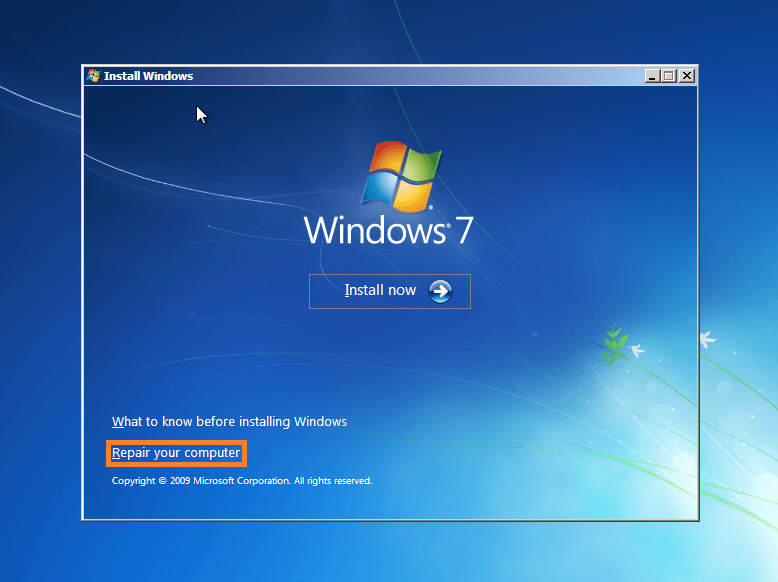
Теперь нажмите Командная строка, и выполните следующие команды
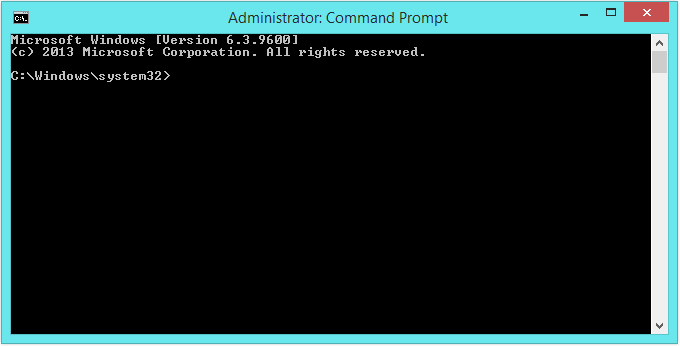
bootrec / repairbcd
Используйте эту команду, чтобы найти установленную, но отсутствующую установку Windows. Он также связывает установку с BCD.
bootrec / osscan
Используйте эту команду для сканирования компьютера на наличие установленных копий Windows.
bootrec / repairmbr
Используйте эту команду, только если вам это действительно нужно. Он удалит MBR и построит его заново, используя информацию из BCD.
Пока не закрывайте командную строку. Под следующим заголовком есть еще несколько команд.
Что делать, если я использовал эти команды, а Windows по-прежнему не устанавливается?
Убедитесь, что жесткий диск находится в исправном состоянии. Вы можете сделать это, запустив программу чтения журналов SMART. Это SMAR.T. log находится на вашем жестком диске и отслеживает состояние жесткого диска. Вы можете прочитать этот журнал, загрузив свой компьютер с USB- или DVD-диска Linux и установив программу чтения журналов SMART. Это определит, готов ли жесткий диск к работе. Вы также можете использовать командную строку.
- Открыть Командная строка с установочного диска Windows.
- Введите следующие команды:
wmic
diskdrive получить статус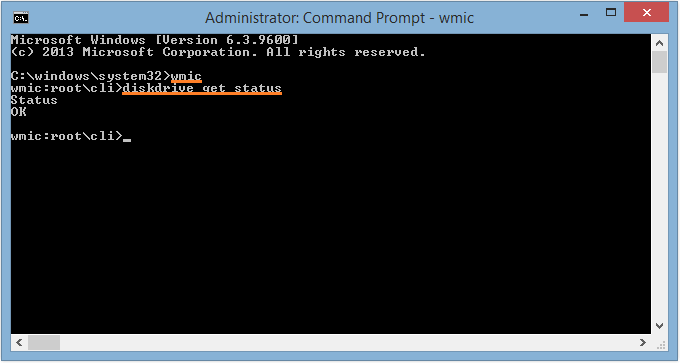
Отформатируйте весь жесткий диск и переустановите Windows
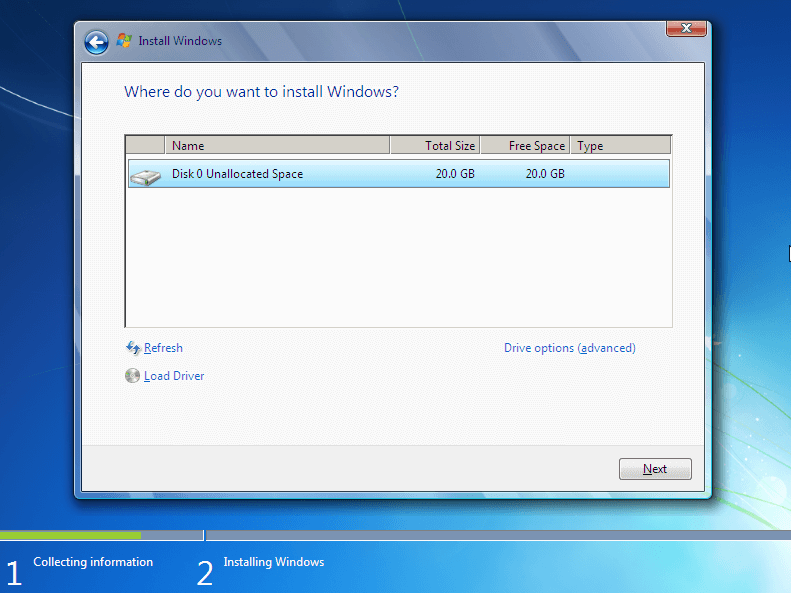
Если это произойдет, возможно, вам придется скопировать важные данные и отформатировать весь жесткий диск. Вы можете скопировать свои данные на внешний жесткий диск с помощью Linux USB или DVD. На этот раз при установке Windows 7 обязательно удалите все существующие разделы на диске.
Когда Windows попросит вас выбрать место для установки, не выбирайте существующий раздел. Вместо этого щелкните каждый раздел и щелкните удалить. Когда все разделы будут удалены, создайте новый раздел для Windows (около 40 ГБ) и, по крайней мере, еще один для ваших данных.
Удачных вычислений! ![]()
.
Источник